Sådan aktiveres avanceret login-sikkerhed på din Google-konto
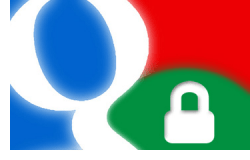
Google annoncerede for nylig en ny funktion kaldet2-trins verifikation, og i dag er den endelig klar til at prøve det. Denne nye opdatering til Google-kontosikkerhed forhindrer, at en person, der har stjålet din adgangskode, logger ind. Hvis du er en af de mennesker, der bruger den samme adgangskode til hvert websted, der inkluderer deres Google-konto, kan du muligvis aktivere dette med det samme .
Denne funktion gør din Google-konto sværere at bryde ind ved at kræve en 5-8-cifret bekræftelseskode, som den vil sende til dig via tekstbesked eller en computer fortalt taleopkald. De giver dig også en liste med cirka 10 sikkerhedskopierkoder, som du kan bære rundt i din tegnebog, hvis du mister din telefon. Google beder dig ikke om at indtaste en kode hvert eneste login i sig selv, fordi det giver mulighed for at huske en kode i op til 30 dage.
Men hvis du rydder dine cookies og browser-cache, skal du indtaste den igen - og det betyder, at du går igennem processen med at anmode om en ny bekræftelseskode (hvilket er ret let at være ærlig).
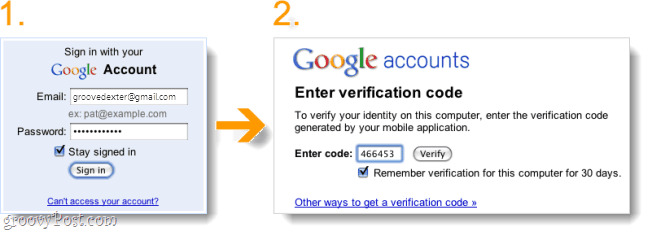
Okay, nu hvor du ved, hvad det er, vil du gerne give for at prøve 2-trins login-sikkerhed? Hvis du på noget tidspunkt finder ud af, at du ikke kan lide hele bekræftelsesprocessen, kan du altid deaktivere den.
Vigtig note: Aktivering af totrinsbekræftelse logger dig ud afalle apps, programmer eller websteder, som du bruger din Google-konto til at logge ind på. Senere, hvis du vil logge ind igen på disse tjenester, bliver du nødt til at oprette en applikationsspecifik adgangskode til dem. Google fører dig til siden for at gøre dette, når du har aktiveret 2-trins log-in.
Med det sagt, lad os aktivere det!
Trin 1
Besøg din Google-kontoadministrationsside via din foretrukne webbrowser; skal du være logget ind på din Google-konto for at gøre dette.
Fra kontosiden Klik Brug af totrins verifikation under Personlige indstillinger.
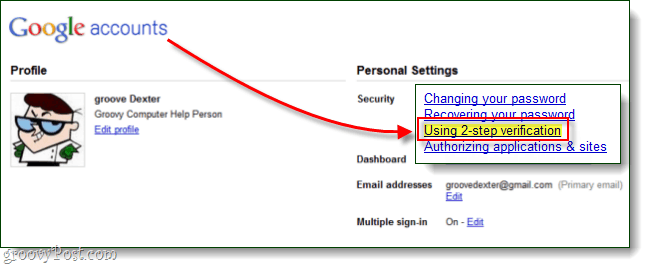
Trin 2
Google beder dig om at bekræfte din adgangskode, før den lader dig fortsætte, så gå videre.
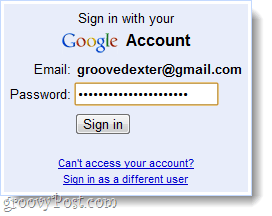
Trin 3
Den første side er for det meste med fin udskrivning, når du først har læst den Klik det Konfigurer 2-trins verifikation knap.
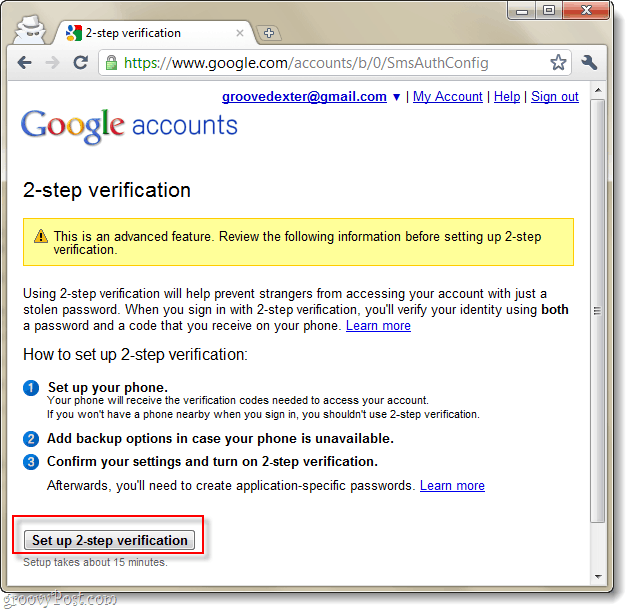
Trin 4
Nu kommer du til Vælg dit primære telefonnummer til verificeringsformål. Dette fungerer med enhver telefon, men det ser ud til, at Google foretrækker Androids, Blackberrys og iPhones. Dette lige fungerer med Google Voice!
Efter dig Vælg din telefontype, Klik Næste.
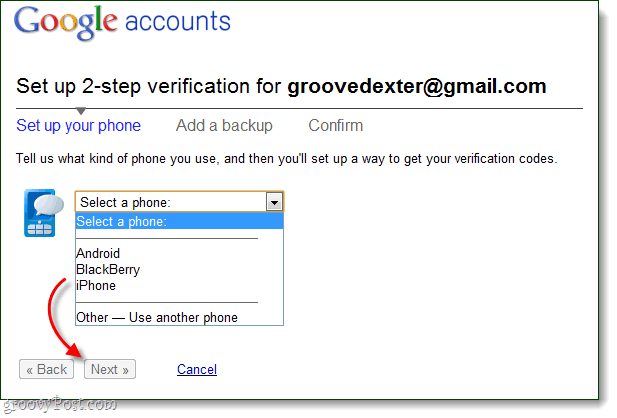
Trin 5
Nu vil Google bede dig om dit telefonnummer. Det nummer, du indtaster, er det nummer, som Google sender sin bekræftelsestekstmeddelelse til, men hvis tekstmeddelelser ikke fungerer for dig - kan du også vælge at modtage et automatisk telefonsamtale.
Når du har indtastet dit telefonnummer Klik Send kode. Et grønt markering “Kode sendt”Skal vises, og snart modtager du en tekstbesked fra Google:
466453: Din Google-bekræftelseskode er 123456
Indtast nummeret i tekstmeddelelsen fra Google i Kode: kasse og Klik Verificere. Hvis det går godt for dig, siger det "Dit telefonnummer er konfigureret" med et grønt markering.
Nu kan du Klik Næste >>.
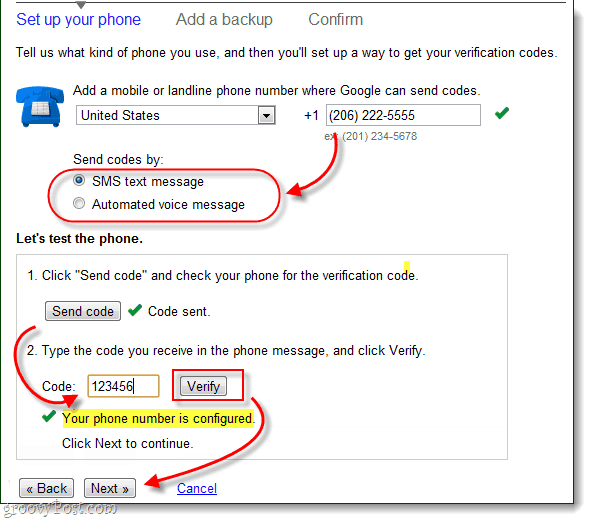
Trin 6
Det er altid en god ide at have en sikkerhedskopi, så nu fører Google dig til skærmbilledet med sikkerhedskopiering.
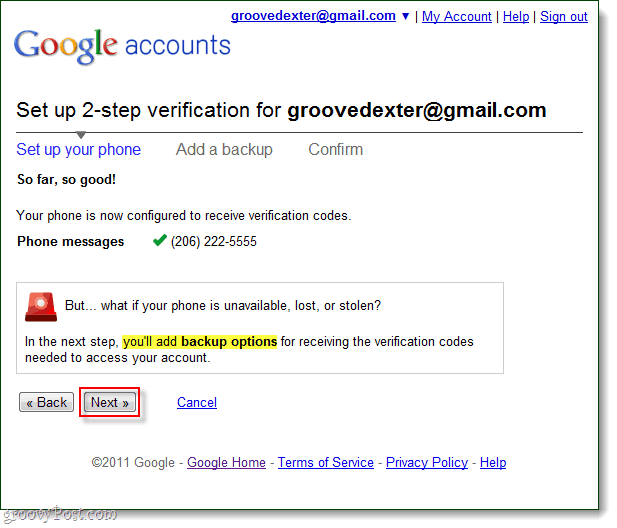
For det første giver Google dig en liste 10 tilfældigt genererede bekræftelseskoder, der udløber aldrig. Sørg for at udskrive denne side og opbevare den et sikkert sted - det kan være den eneste måde at få adgang til din Google-konto, hvis du mister din telefon.
Personligt tog jeg bare et skærmbillede af siden og gemte en kopi på min bærbare computer, iPod og ekstern harddisk.
Efter udskrivning, Kontrollere det Ja, jeg har en kopi... kasse og Næste >>!
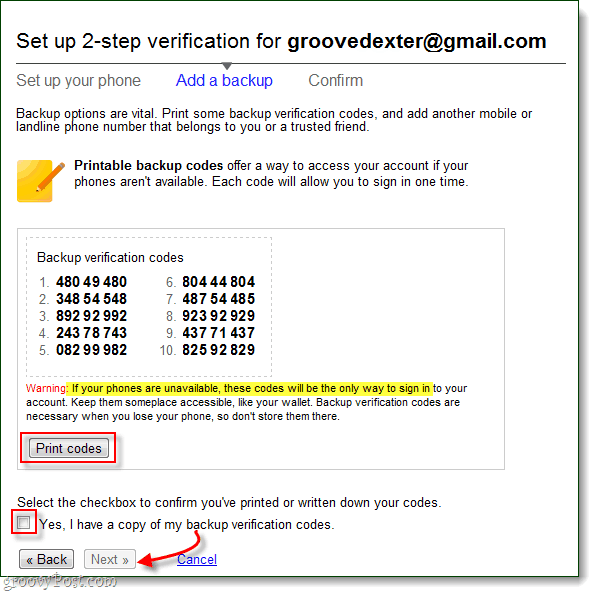
Trin 7
Nu vil Google bede dig om et sekundært telefonnummer, der skal ringe, hvis din primære telefon ikke er tilgængelig (mistet, stjålet, død batteri osv. ...).
Tip: Hvis du ikke har en anden telefonlinje eller en "betroet ven", kan du prøve dit lokale biblioteks telefonnummer - den hårde del forklarer bibliotekaren, hvorfor en robot ringer dem.
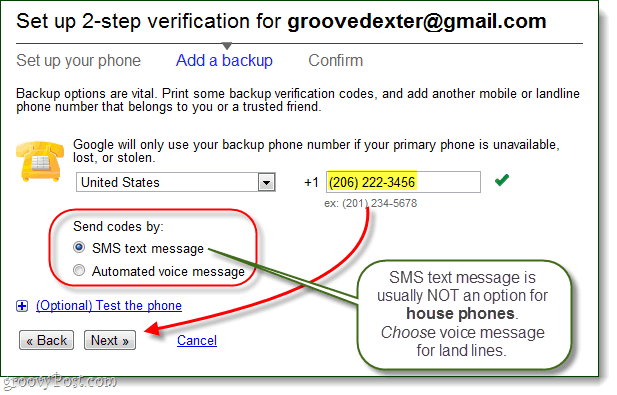
Trin 8
Når du er færdig med din backup-konfiguration, vil Google fortælle dig noget om det applikationsspecifikke adgangskoder. Grundlæggende er din nuværende Google-adgangskode ingenfungerer længere for alt andet end Google.com-tjenester såsom Gmail, Docs, Reader, Voice osv.… I stedet for opretter du nye adgangskoder til dine andre tjenester og programmer (dette inkluderer mobile apps til Googles webtjenester). Det er ikke så kompliceret, som det lyder, men jeg synes, det fortjener en groovy indlæg af sin egen, så det er alt, hvad jeg vil sige om applikationsspecifikke adgangskoder lige nu.
Klik Næste>>
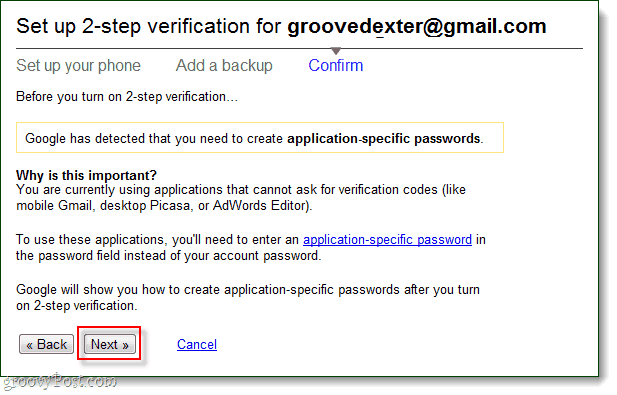
Trin 9
Det er tid til Trykke det Tænd-afbryder. Klik den store blå Tænd for totrinsbekræftelse knap! Der vil stadig være en bekræftelse mere, før den faktisk er aktiveret.
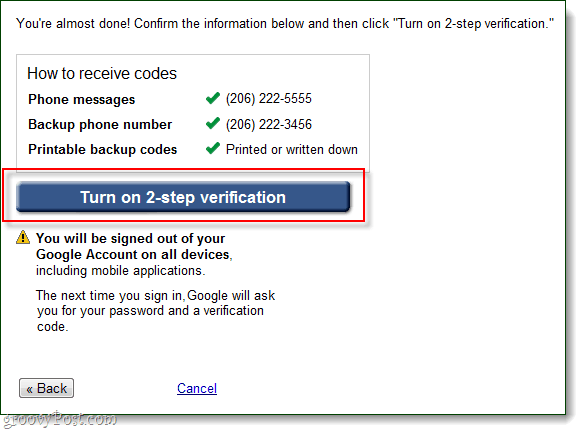
En lille pop-up skulle vises, dette er din sidste chance for at vende tilbage - hurtig, løb! Bare for sjov... Og du kan altid deaktivere 2-trins login, hvis du ikke kan lide det. Så intet pres.
Klik Okay.
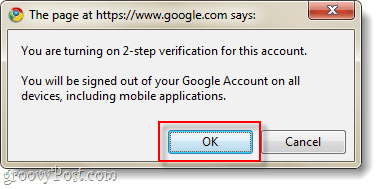
Færdig!
Nu når du logger ind på din Google-konto via enwebbrowser, det vil bede dig om at gennemføre en twp-trinsproces. (1) Den vil bede dig om din adgangskode, og (2) den vil bede dig om en bekræftelseskode, der sendes til dit primære telefonnummer via enten tekst eller automatisk stemmemeddelelse.
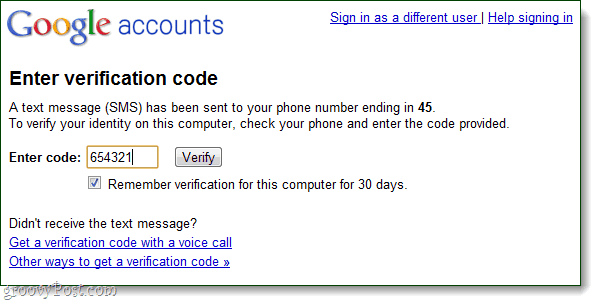
Hvis du af en eller anden grund ikke kan modtage koden via din primære linje, kan du prøve at bruge din sikkerhedskopi eller bare bruge en af dine 10 sikkerhedskoder.
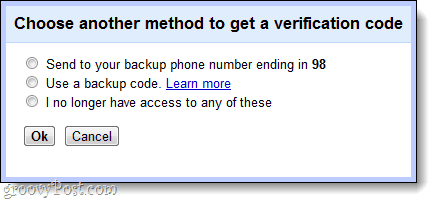
Første gang du logger ind med din Google-konto ved hjælp af 2-trins-bekræftelse, vil det bede dig om at konfigurere applikationsspecifikke adgangskoder. Foreløbig springer vi over dette og gør det senere når vi dækker processen i en anden groovy post. I mellemtiden, hvis du gerne vil konfigurere det, kan det gøres her.
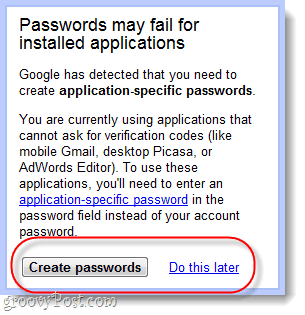
Så hvad syntes du? Processen var ikke så hård, og det tog sandsynligvis ca. 10 minutter at konfigurere. Jeg synes, at 2-trins-verifikation er en dejlig mulighed at have, og jeg er glad for, at Google ikke prøvede at integrere dette som standard. Det eneste problem, jeg ser med dette, er, at hvis nogen "finder" din telefon, skulle de ikke har for mange problemer med at få adgang til din konto, men det vil i det mindste være vanskeligere end hvis du ikke gjorde det.
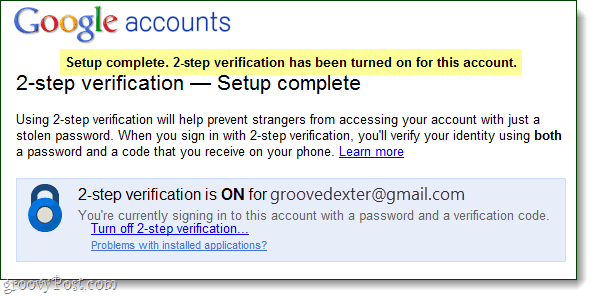










Efterlad en kommentar